[Memperbaiki] Driver Perangkat USB MTP Gagal Pada Windows 10/8/7
Diterbitkan: 2021-01-27Jika Anda mengalami kesalahan pengandar perangkat USB MTP gagal pada Windows saat menghubungkan ponsel cerdas Anda ke sistem Anda, maka Anda akan menemukan tulisan ini sangat membantu. Inilah semua yang harus Anda ketahui tentang kesalahan ini.
Setiap kali Anda mengalami masalah seperti ini di mana Anda tidak dapat menghubungkan ponsel cerdas Anda ke sistem Anda, maka cari tahu dulu alasan di baliknya. Dan, kemudian akan menjadi lebih mudah bagi Anda untuk memecahkan masalah kesalahan dengan cukup mudah dan cepat. Jika Anda tidak tahu mengapa itu terjadi, maka jangan khawatir, di sini kami akan menjelaskan setiap bagiannya. Yang perlu Anda lakukan hanyalah fokus!
Satu-satunya penyebab Anda tampaknya tidak dapat menghubungkan ponsel cerdas Anda ke PC adalah – Kesalahan perangkat USB MTP gagal . Dan, kesalahan ini terjadi karena driver USB MTP yang sudah ketinggalan zaman. Oleh karena itu, untuk menghilangkan kesalahan ini, Anda perlu memperbarui driver USB MTP. Untuk melakukannya dengan mudah, Anda dapat menggunakan Bit Driver Updater. Ini adalah alat pembaruan driver terbaik yang dapat memperbaiki semua driver yang salah dengan sendirinya. Klik tombol di bawah ini untuk mendapatkan utilitas luar biasa ini secara gratis .

Apa itu MTP?
MTP adalah singkatan dari Media Transfer Protocol . MTP adalah elemen inti yang memastikan komunikasi yang efektif antara smartphone dan sistem komputer. Secara sederhana, MTP adalah metode yang diprogram secara unik untuk mentransfer file video dan audio. Jadi, jika Anda memiliki tablet, pemutar media portabel, atau ponsel cerdas, diharapkan perangkat Anda mendukung MTP.
Namun, saat ini, banyak pengguna melaporkan bahwa mereka mengalami kesalahan perangkat USB MTP yang gagal yang umumnya disebabkan oleh kesalahan driver perangkat USB MTP. Jika Anda salah satunya, maka tidak perlu panik, karena posting ini menjelaskan kepada Anda cara memperbaiki masalah ini secara instan.
Baca Juga : Cara Update Driver USB Di Windows 10/8/7
Cara Terbaik Untuk Memperbaiki Kesalahan Driver Perangkat USB MTP Gagal Pada Windows 10/8/7
Apakah Anda mencoba menghubungkan ponsel cerdas Anda ke PC dan menghadapi pesan kesalahan yang mengatakan Perangkat USB MTP Gagal? Secara efektif, Anda dapat mengatasi masalah ini. Berikut adalah cara Memperbaiki kesalahan driver Perangkat USB MTP di Windows, dengan mudah & cepat!
Metode 1: Periksa Koneksi Antara Smartphone dan Komputer
Solusi awal yang dapat Anda coba adalah memastikan koneksi yang efektif antara smartphone dan komputer. Inilah yang dapat Anda lakukan:
- Anda dapat menghubungkan ponsel cerdas Anda ke PC lain hanya untuk memeriksa apakah masalahnya hilang.
- Hanya untuk memeriksa apakah itu karena kabel USB, gunakan kabel USB lain.
- Untuk memastikan apakah itu karena port USB yang rusak, coba port USB lain.
Meskipun kesalahan perangkat USB MTP gagal masih tetap sama, Anda dapat mencoba solusi lanjutan lainnya.
Metode 2: Gunakan Prompt Perintah
Jika sistem Anda tidak memiliki izin administrator maka sistem Anda gagal merespons beberapa fungsi secara akurat. Oleh karena itu, jalankan perintah berikut di command prompt.
Langkah 1: Di bilah pencarian Windows Anda ketik cmd dan kemudian klik kanan pada yang cocok yaitu, Command Prompt, dan pilih Run as Administrator .

Langkah 2: Ini akan memicu jendela Command Prompt sebagai Administrator.
Langkah 3: Sekarang, ketik perintah berikut di jendela command prompt dan tekan enter key- net localgroup Administrators local service /add
Sekarang, periksa apakah MTP USB Device Failed Error terpecahkan atau tidak.
Baca Lebih Lanjut: Mengatasi Headset USB Tidak Bekerja Pada Windows 10
Metode 3: Pulihkan Pengaturan Registri
Mungkin saja ada kesalahan dalam entri registri Anda. Dan, salah satu cara terbaik untuk memperbaiki masalah ini adalah dengan memperbaiki atau memulihkan semua entri registri yang salah. Tapi, sebelum Anda melanjutkan, jangan lupa untuk membuat cadangan registri Anda. Berikut adalah semua yang perlu Anda lakukan untuk memperbaiki atau memulihkan pengaturan registri:
Langkah 1: Aktifkan kotak dialog Run dengan menekan tombol Win dan R secara bersamaan.
Langkah 2: Sekarang, masukkan "regedit" dan tekan tombol Enter.

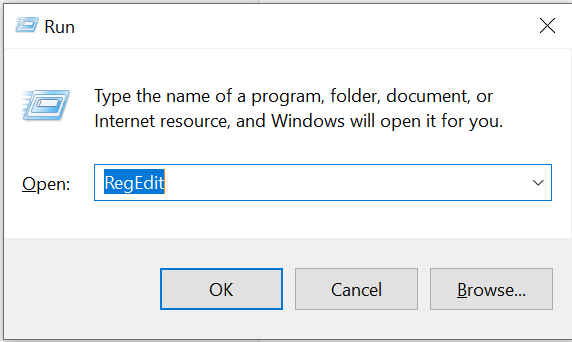
Langkah 3: Setelah ini, ikuti jalur berikut- HKEY_LOCAL_MACHINE\SYSTEM\CurrentControlSet\Control/Class
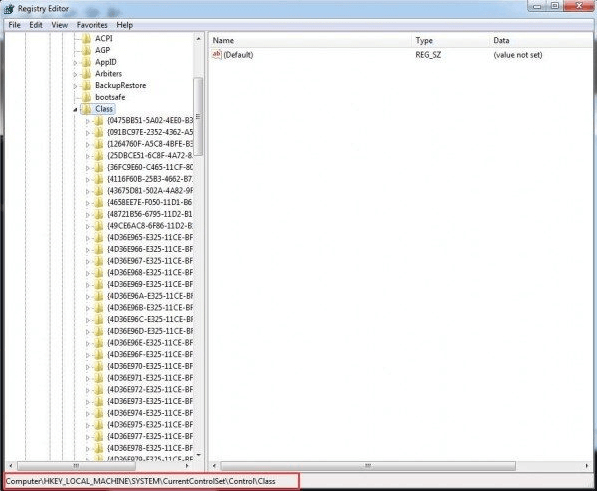
Langkah 4: Selanjutnya, dari Keyboard Anda, tekan tombol CTRL dan F sekaligus dan tulis Perangkat Portabel, lalu tekan tombol Enter dari Keyboard.
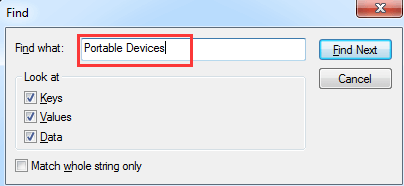
Langkah 5: Sekarang, Anda akan melihat nilai (Default) Perangkat Portabel di sisi kanan jendela.
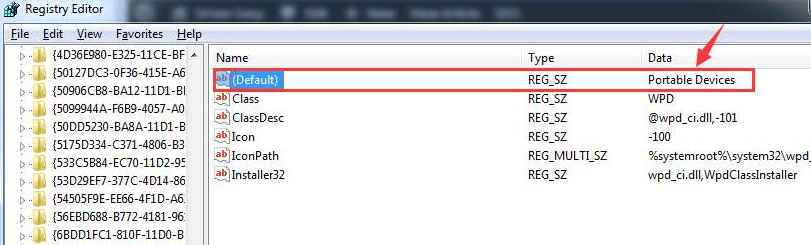
Langkah 6: Selanjutnya, jika Anda dapat melihat Filter Atas di sini, klik kanan padanya dan kemudian klik Hapus.
Untuk berjaga-jaga, jika Anda tidak melihat opsi semacam itu, maka metode ini tidak tepat untuk Anda. Jangan buang waktu Anda, beralih ke metode berikutnya.
Baca Lebih Lanjut: Unduh Driver Perangkat Suara USB PnP di Windows 10
Metode 4: Instal Kit Porting MTP
Metode lain untuk menyelesaikan Driver Perangkat USB MTP Pada Windows 10 adalah dengan menginstal Kit Porting MTP. Banyak pengguna telah melaporkan bahwa menginstal kit Porting MTP telah banyak membantu mereka untuk memperbaiki masalah ini. Ikuti langkah-langkah di bawah ini untuk menginstalnya, dan jika Anda telah menginstalnya maka Anda perlu memperbaruinya!
Langkah 1: Buka situs web resmi Microsoft dan kemudian unduh kit MTP Porting dari sana.
Langkah 2: Selanjutnya, klik dua kali pada file setup untuk menginstalnya.
Langkah 3: Setelah instalasi selesai, mulai PC Anda lagi.
Setelah itu, coba sambungkan ponsel cerdas Anda ke sistem lagi melalui kabel USB dan periksa apakah masalah berlanjut.
Metode 5: Perbarui Driver USB MTP
Jika tidak ada cara di atas yang membantu Anda memperbaiki Masalah Driver USB MTP di Windows 10 , maka pasti itu karena Anda menggunakan driver yang salah, rusak, atau ketinggalan jaman. Jadi, selalu pastikan untuk selalu memperbarui driver Anda. Namun, Anda memiliki dua pendekatan untuk memperbarui driver USB MTP yaitu, baik secara manual atau otomatis.
Secara manual Anda dapat memperbarui driver dari situs web resmi pabrikan. Dan, jika Anda tidak punya banyak waktu maka Anda dapat mengadopsi cara otomatis untuk memperbarui driver. Gunakan Bit Driver Updater untuk memperbarui driver USB MTP secara otomatis . Ikuti langkah-langkah yang diberikan di bawah ini untuk melakukan pengunduhan driver perangkat USB MTP dengan Bit Driver Updater.
Langkah 1: Klik tombol Unduh Sekarang yang diberikan di bawah ini untuk menginstal Bit Driver Updater di sistem Anda.

Langkah 2: Kemudian, luncurkan, dan setelah diluncurkan, maka akan mulai mencari driver yang ketinggalan jaman, rusak, atau hilang.

Langkah 3: Ini akan memberi Anda daftar driver yang rusak dan ketinggalan jaman. Tinjau daftar dengan cermat.
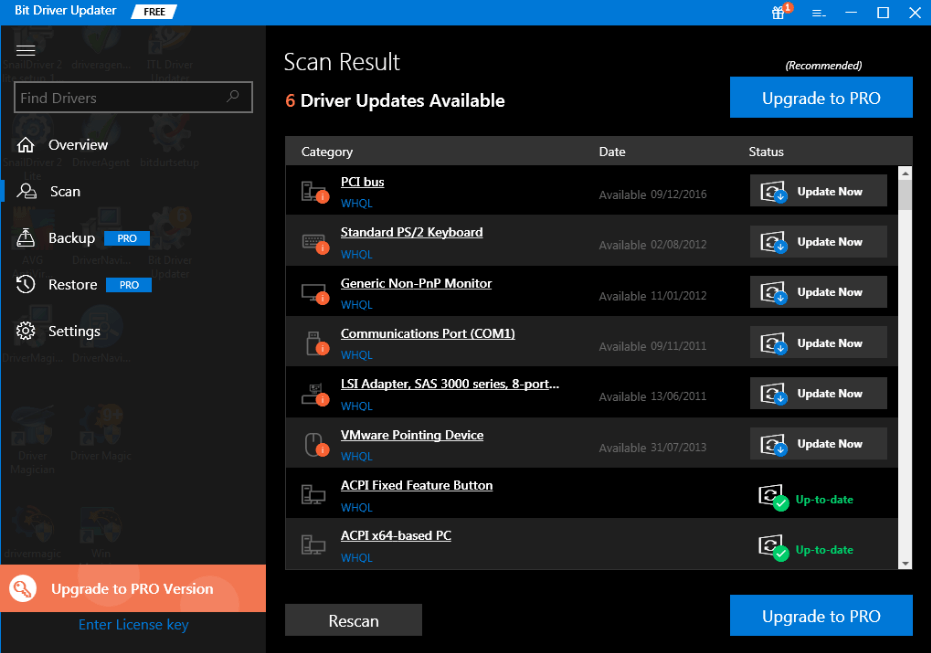
Langkah 4: Setelah meninjau, klik tombol Perbarui Sekarang yang muncul di sebelah driver. Atau, untuk melakukan pengunduhan driver untuk semua driver dengan sekali klik, klik tombol Perbarui Semua.
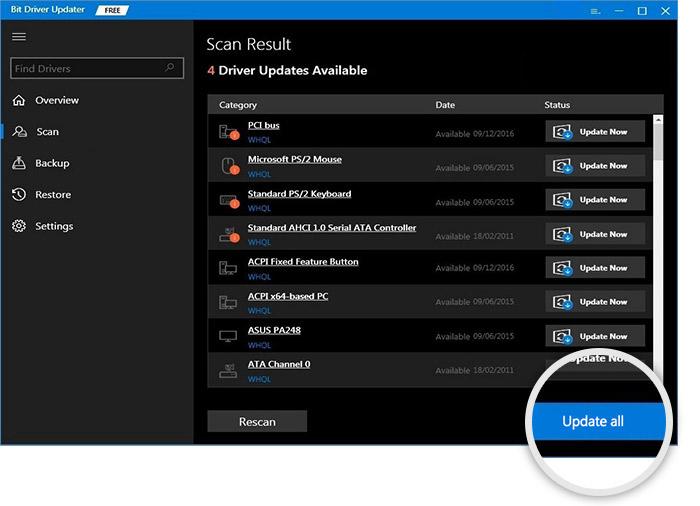
Jika Anda ingin mengakses fitur tingkat tinggi dari Bit Driver Updater, maka belilah versi pro-nya dan dapatkan akses tak terbatas.
Baca Selengkapnya: Unduh, Instal & Perbarui Driver Dell Inspiron 1520
Driver Perangkat USB MTP Gagal Kesalahan Pada Windows 10/8/7
Ketika driver MTP gagal diinstal, maka Anda tidak dapat mentransfer file media dari Android ke PC. Oleh karena itu, untuk memastikan komunikasi transfer yang efektif, Anda harus memastikan bahwa perangkat USB MTP bekerja secara akurat. Dan, untuk berjaga-jaga, jika Anda mengalami "Perangkat USB MTP gagal kesalahan" , coba metode yang disebutkan di atas untuk mendiagnosis masalah.
Namun, Anda tidak perlu mencoba semua metode, cukup lanjutkan membaca sampai Anda mendapatkan yang sesuai. Jadi, itu saja, jika menurut Anda kami lupa sesuatu untuk disebutkan, jangan ragu dan beri tahu kami di kotak komentar di bawah. Kami pasti akan mendengarkan Anda. Terakhir, berlangganan Newsletter kami dan tetap terinformasi.
